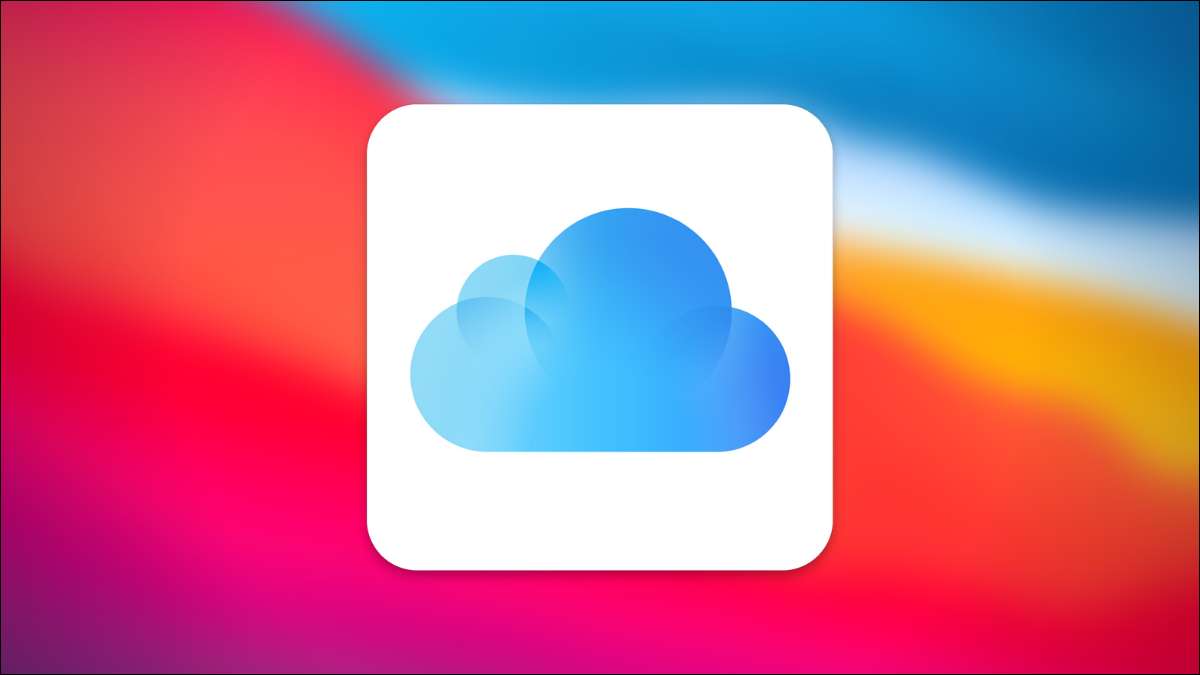
iCloud fotoğrafları, iPhone fotoğraflarını iCloud'a sorunsuz bir şekilde yedekledikçe harika bir yoldur. Ancak iCloud depolama alanından çıkıyorsanız ve ücretli bir plana yükseltme yapmayı tercih ederseniz, ICloud fotoğraf özelliğini nasıl devre dışı bırakılır.
Merak etme. Fotoğraf veya video kaybetmeden ICloud fotoğraf özelliğini devre dışı bırakabilirsiniz. Ancak başlamadan önce, tüm fotoğraflarınızın ve videolarınızı yedeklemenizi öneririz. Tüm fotoğrafları ve videoları indirebilirsiniz iCloud web sitesini kullanma ya da yapabilirsin Fotoğrafları Mac veya PC'nize aktarın .
İLGİLİ: İPhone fotoğraflarını iCloud'tan Mac'inize nasıl indiririm
İCloud fotoğraflarını devre dışı bırakmaya hazırlanıyor
Başlamak için, iPhone veya iPad'inizdeki "Ayarlar" uygulamasını açın.

Ardından, "Fotoğraflar" bölümüne gidin.
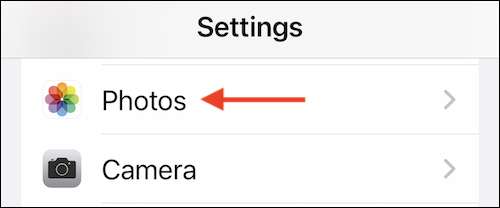
Özelliği devre dışı bırakmadan önce, devre dışı bırakıldıktan sonra fotoğraflarınız ve videolarınızla ne olacağı hakkında konuşalım. "İPhone Depolamayı Optimize Et" özelliğini kullanıyorsanız, tüm fotoğraflarınızın yerel olarak bir kopyasına sahip olmayacaksınız. Birçok fotoğraf sadece sıkıştırılmış bir versiyon olacaktır.
İCloud fotoğraflarını devre dışı bırakmadan önce, "Orijinalleri indirin ve tutma" seçeneğine geçmenizi öneririz. Bu, iCloud'daki tüm fotoğrafların ve videoların tam çözünürlüklü bir kopyasını indirecektir (tüm Apple cihazlarınızdan alınmış). Bunu yapmak için yeterli depolama alanınız yoksa, daha ileri gitmeden önce iCloud web sitesinden fotoğrafları indirin.
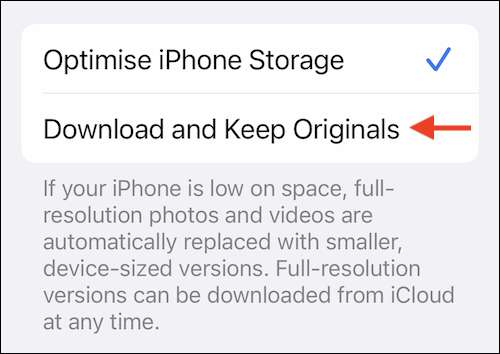
Ayrı bir cihazda (Mac veya iPad gibi) iCloud fotoğrafları kullanıyorsanız, orijinal, tam çözünürlüklü sürümler hala iCloud fotoğraflarını kullanan diğer cihazlarda mevcut olacaktır.
Ancak fotoğraflar mevcut cihazınızdan kaldırılacaktır. Apple, 30 gün boyunca verilerinizin bir kopyasını tutacaktır, bu yüzden endişelenmeyin. Özelliği yeniden boyutlandırarak ve "Orijinalleri İndir ve Kelimeler" seçeneğini kullanarak verilerinizi yine de alabilirsiniz.
İCloud fotoğraflarını devre dışı bırakma
Fotoğraflarınız güvenli bir şekilde indirildikten ve yedeklendikten sonra, özelliği devre dışı bırakmak için "icloud fotoğraflarının" seçeneğinin yanındaki geçiş seçeneğine dokunun.
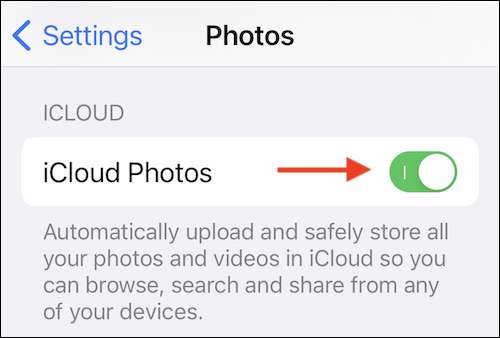
"İPhone Depolama" özelliğini kullanıyorsanız, iCloud fotoğraflarınızın bir kopyasını iPhone'unuza indirmek isteyip istemediğinizi soran bir açılır pencere görürsünüz. Burada "Fotoğraf ve Videolar İndir" seçeneğini seçin.
İPhone veya iPad'niz depolama alanına sahip değilse ve bir yedeklemeniz olduğundan eminseniz, "iPhone'dan kaldır" seçeneğiyle gidebilirsiniz.
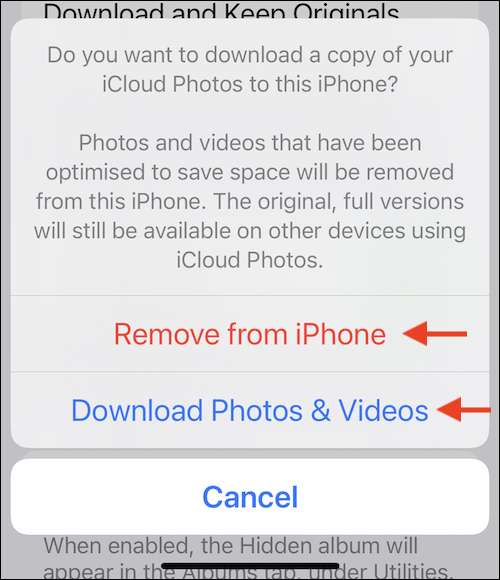
Birkaç saniye içinde, ICloud fotoğraf özelliği devre dışı bırakılır. Kontrol etmek için Serbest bırakılan depolama alanı , Ayarlar uygulamasında profilinize gidin ve "iCloud" seçeneğini seçin.
Ayarlar uygulamasında herhangi bir zamanda özelliği tekrarlayabilirsiniz. Sadece "Fotoğraflar" bölümüne gidin ve özelliği etkinleştirmek için "iCloud fotoğrafları" seçeneğinin yanındaki geçiş seçeneğine dokunun.
Sadece iCloud fotoğraflarını kullanmayı bıraktığın için fotoğraf kütüphanenizi yedeklemenizi ifade etmiyor. Örneğin, Google fotoğrafları, iCloud fotoğraflarına mükemmel bir alternatiftir. Apple, tümünü göç etmeyi gerçekten kolaylaştırıyor iCloud fotoğraf kütüphanesi Google fotoğraflarına Sadece birkaç tıkla!
İLGİLİ: ICloud Fotoğraf Kütüphanenizi Google Fotoğraflar İçin Nasıl Aktarılır







